適用於所有裝置的 10 個每一幀影片編輯器 (2025)
幾乎每個行業的後製軟體都是使用影片編輯器,而很多時候找到一個強大的程式來滿足你的要求是相當困難的,因此以下部分建議了適合你設備的最佳應用程式。
在繼續之前你必須了解,任何影片編輯器在電腦上使用時都可以發揮最佳性能並產生像素完美的輸出,而不是將它安裝在行動裝置上或存取任何線上入口網站。
不過你可以根據你的裝備和訪問難易程度,來選擇這邊建議的解決方案。
第 1 部分:適用於 Windows/Mac 的 4 個頂級影片編輯器
如前面我們所提到的,你在電腦上安裝的任何影片編輯器都能為你提供輸出,唯一有困難的部分是檢查每個程式的功能,並評估它在使用時可能對電腦硬體資源帶來的負擔,考慮到這些因素,以下列出了 4 個精心挑選的影片編輯器,你可以嘗試使用並從中選擇最好的:
1. Edimakor
Edimakor 是 HitPaw 的產品,它配備了大量人工智慧功能,可將你的手動操作的部分減少到幾乎為零,該軟體是一款影片編輯軟體,具有使用內建時間軸介面中的 Skimmer 進行修改選項的功能, Edimakor 可用於 Windows 和 Mac 平台,在這兩個平台上是共用相同的介面。
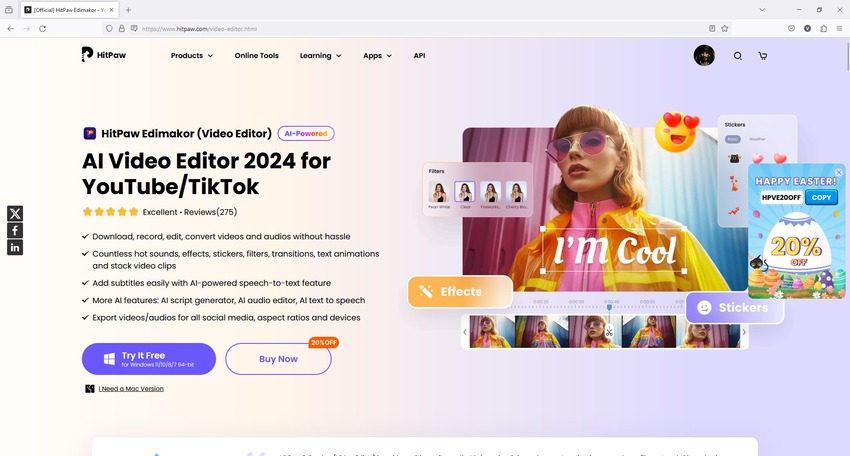
主要特點
- 內建螢幕錄影機
- AI驅動的編劇
- AI 驅動的視訊連接器
- AI驅動的影像增強器
- 人工智慧驅動的文字轉語音轉換器
- 人工智慧驅動的語音轉文字轉換器
- AI 驅動的字幕創建器
優點
- 支援Windows和Mac平台
- 在電腦硬體上不造成負擔
- 容易學習使用方式
缺點
- 安裝後會佔用一定的磁碟空間。
- 即使在推出更新時自動提示安裝更新,也需要手動同意。
2. BeeCut
BeeCut 是另一個專門使用時間軸的影片編輯器應用程式,適用於 Windows、Mac、Android、iOS 和線上平台,該程式的桌面版本允許多個時間軸層來方便媒體管理。
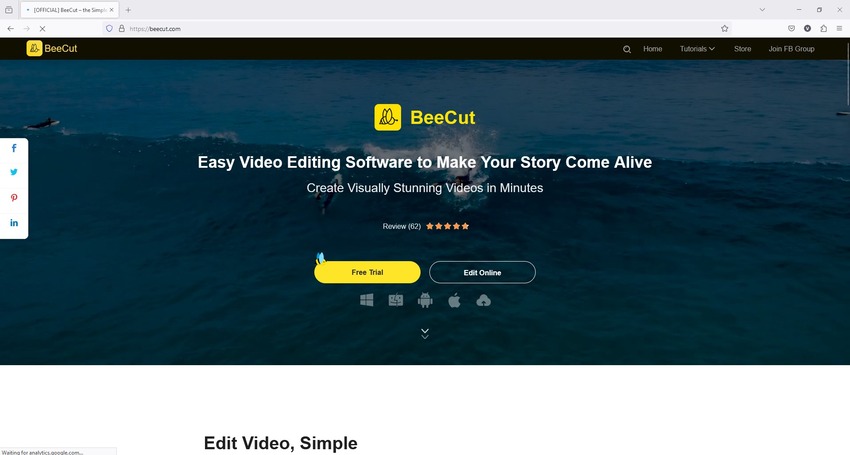
主要特點
- 多層時間軸
- 多個過渡和分割畫面預設
- 內建自動字幕建立器
優點
- 熟悉的影片編輯介面,與 Adobe Premiere Pro 大致相似
- 提供一次付費的終身訂閱計劃
- 包含常用的寬高比預設
缺點
- 免費試用僅在有限時間內提供
- 新手和業餘愛好者在最初幾天可能會發現介面有點令人畏懼
3. Kdenlive
Kdenlive 是一款跨平台開放資源免費影片編輯器, Kdenlive 可用於 Windows、Linux 和 Mac 電腦,並包含幾乎所有功能和工具,可產生用於商業收益或個人共享的行業標準輸出。
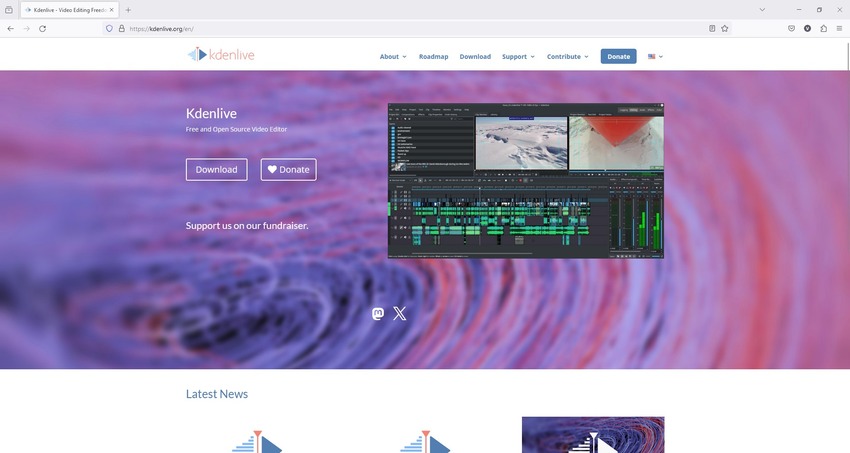
主要特點
- 完全可自訂的 2D 標題製作器
- 強大的色彩校正選項
- 自動建立低解析度代理程式來實現流暢的播放流程
優點
- 支援 ProRes、h.264、DIVX 和其他流行格式
- 可客製化的介面
- 支援關鍵影格動畫和效果
缺點
- Kdenlive 具有複雜的介面,在嘗試使用之前可能需要對影片編輯器流程有基本的了解
- 登入頁面有一個「捐款」按鈕,這可能會讓某些用戶感到不開心
4. iMovie
iMovie 由 Apple 開發,是一款適用於 Mac 和 iOS 裝置的免費影片編輯器, iMovie 具有多個內建預設,可產生用於商用和社群媒體分享的業界標準影片。
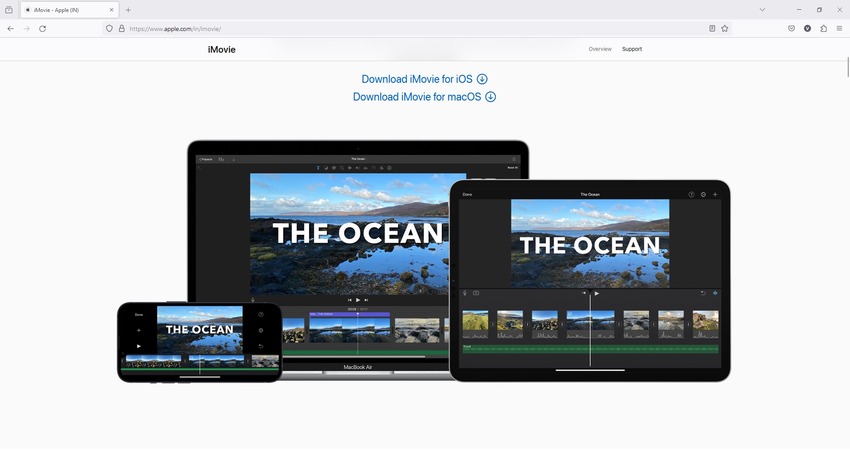
主要特點
- 多層時間軸
- 內建過渡預設
- 播放速度調整選項可有效講述故事
優點
- 自由的
- 產生行業標準的輸出
- 不需要深入的影片編輯技能即可開始
缺點
- 僅適用於 Apple 設備
- 不適用於虛擬機上安裝的 macOS
第 2 部分:適用於 iPhone/Android 的前 3 名影片編輯器
如果你喜歡在智慧型手機上工作,以下可能是你首選的影片編輯器應用程式:
1. Capcut
Capcut 是一個跨平台程式,這表示它也適用於 Android 和 iOS 裝置,憑藉靜態播放器和可移動的時間軸,Capcut 可以讓影片編輯體驗變得輕鬆有趣。
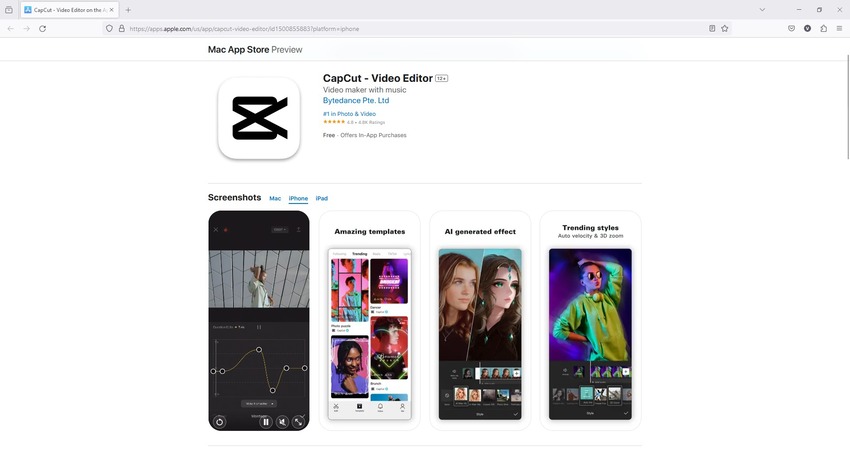
主要特點
- 播放速度調節工具
- 動畫元素
- 整合語音和音訊調節功能
優點
- 最高支援 4K 輸出
- 從一個螢幕輕鬆存取所有項目
缺點
- 免費版本會自動為影片添加 Capcut 結尾
- 在某些國家或地區不能使用
2. kinemaster
kinemaster是智慧型手機上最受歡迎和使用的影片編輯器之一,是許多新手、後製愛好者、大學生和影片部落客的首選。
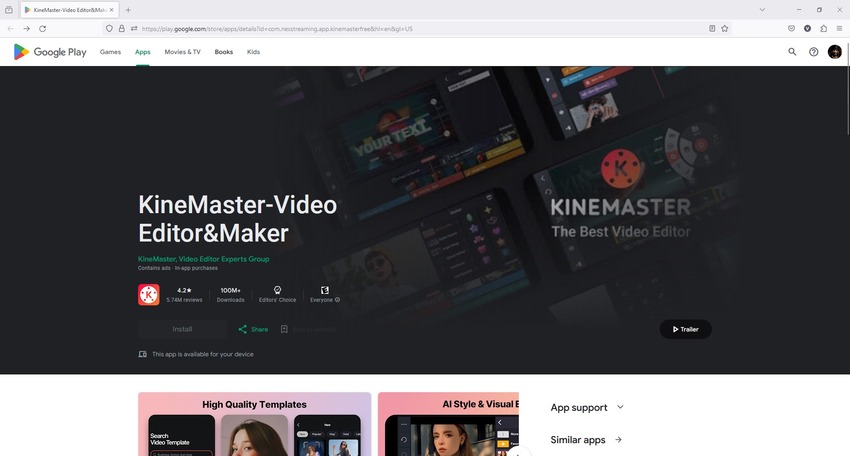
主要特點
- 自動字幕產生器
- 用於背景音樂調整的整合式均衡器
- 允許音頻操作的音調控制
優點
- 允許免費存取常用功能
- 適用於 iPhone、iPad 和 Android 設備
- 包含專業影片模板
缺點
- 免費版本為輸出添加浮水印
- 不再支援運行低於 15.6 的 iOS 和 iPadOS 的設備
3. VN Video Editor
VN Video Editor 也是一款適用於 Mac 和 Windows電腦以及 Apple 和 Android 智慧型手機的跨平台程式,此外無論平台如何,程式都在各自的設備類型上共用通用介面,簡單來說,Windows 和 Mac 電腦的介面是相同的,iOS 和 Android 裝置也是如此。
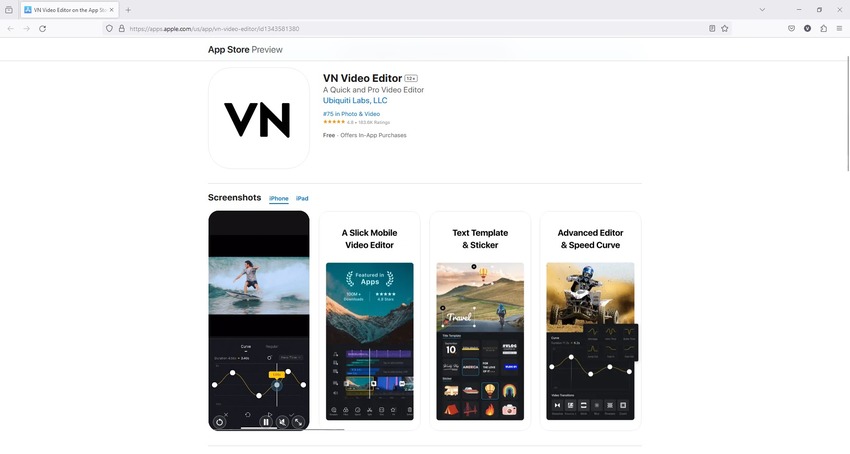
主要特點
- 允許用戶透過圖形和曲線管理播放速度
- 內建標題範本庫
- 允許針對關鍵影格操作動畫
優點
- 適用於 Windows、Mac、iOS 和 Android 設備
- 產生自動字幕
- 進階色彩校正選項和濾鏡
缺點
- 需要良好的色彩感和動畫動作
- 許多用戶抱怨該應用程式在使用超過 15 至 20 分鐘後出現錯誤
第 3 部分:排名前 3 的影片線上編輯器
對於偶爾使用影片編輯操作,避免在電腦或智慧型手機上安裝程式來說,選擇好的網站會是最好、最方便的解決辦法,以下列出了 3 個精選用於線上後製的影片編輯器:
1. Clipchamp
Clipchamp 讓你感覺就像在網頁瀏覽器上使用專業的影片編輯器一樣。
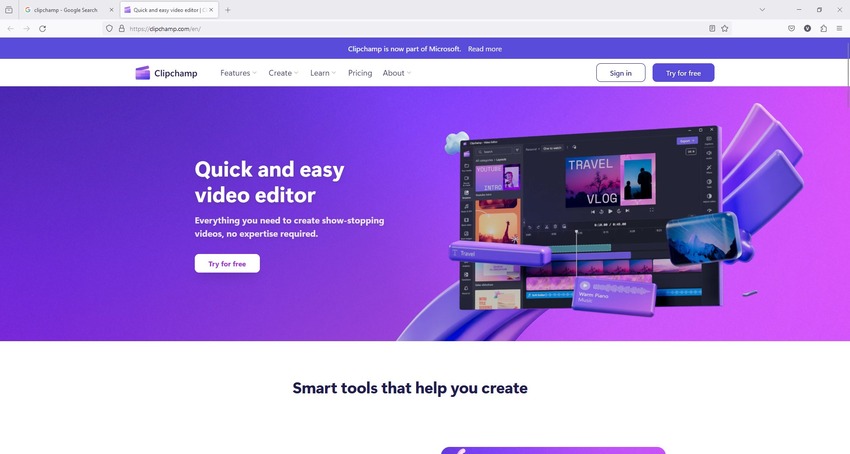
主要特點
- 內建影片模板
- 幾個過渡預設
- 存取庫存圖片和 GIF
優點
- 匯出高達 4K 解析度的影片
- 允許用戶為宣傳影片組裝品牌套件
- 允許用戶內容備份
缺點
- 免費套餐匯出的影片帶有浮水印
- 品牌套件和內容備份功能僅適用於付費訂閱
- Clipchamp 不適用於 Mozilla Firefox
2. Clideo
Clideo 是一款影片編輯器,提供專用的色彩校正,能明顯改善你的整體後製體驗。
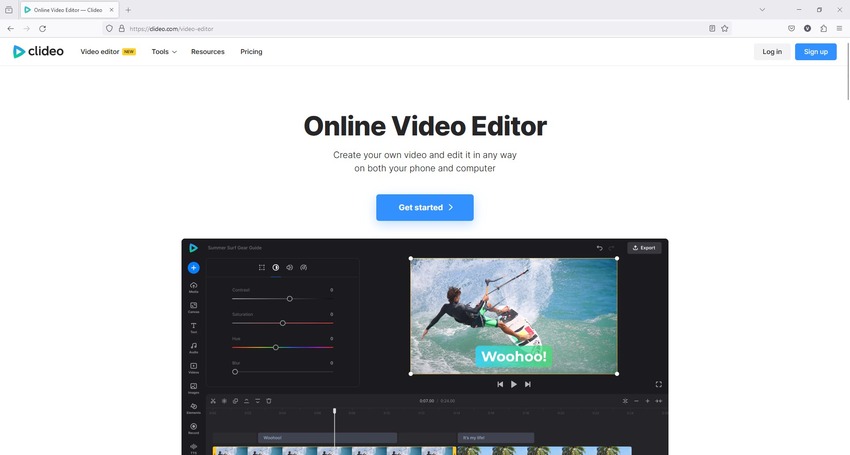
主要特點
- 多層時間軸
- 透過滑桿進行色彩校正和分級
- 整合螢幕、攝影機和錄音機
優點
- 允許你無需登入即可試用網路應用程式
- 從 Google Photos、Google Drive 和 Dropbox 匯入媒體
- 存取庫存影片剪輯
缺點
- 需要付費訂閱才能解鎖 Clideo 的高級功能
- 沒有免費計劃
3. Kapwing
Kapwing 是另一個強大的影片編輯器,它具有時間軸導向的介面,並附帶免費計劃,幾乎可以存取所有基本工具。
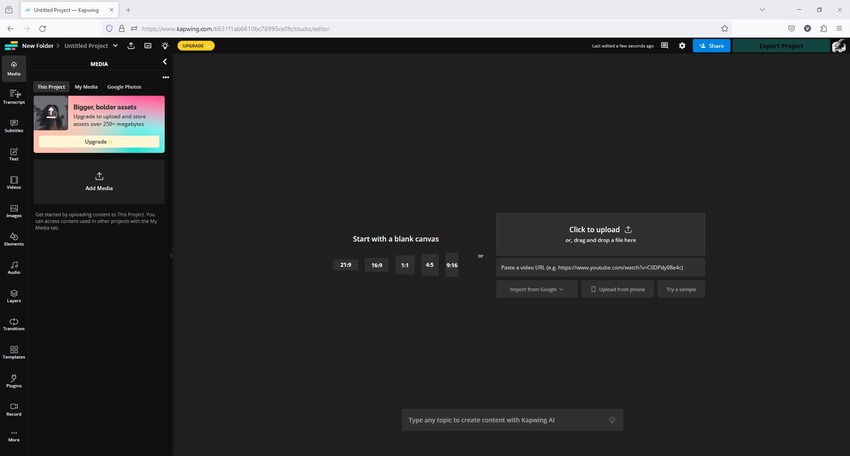
主要特點
- 面向層的媒體放置
- 迷因模板
- 最受歡迎的寬高比預設
優點
- 允許用戶快速註冊 Google 或 Facebook 帳戶
- 接受透過 URL 從本機電腦和線上入口網站上傳的媒體
- Kapwing 提供免費計劃
缺點
- Kapwing 在免費方案下匯出的影片上加上浮水印
- 免費會員每月只能將 8 分鐘的文字轉換為語音
第 4 部分:你想了解的影片編輯器常見問題與解答
Q1. 你可以編輯影片嗎?
A1. 是可以編輯影片的,然而對一分鐘影片中的每一幀進行更改會很乏味,這是因為當剪輯的幀速率為 30 FPS 時,表示影片每秒有 30 幀,這進一步表示一分鐘的每個鏡頭都有 30 x 60 = 1800 幀,單獨處理每一幀將需要很長時間,解決方法是你可以使用 HitPaw Edimakor 等強大的應用程式來讓你的編輯體驗變得簡單又快速。
Q2. 如何修剪逐幀影片?
A2. 任何影片編輯器都有一個播放器(瀏覽器),你可以一次以一幀的增量向前或向後移動,但是在修剪時你不會單獨刪除每個影像,相反的你可以將擷取器放置在影片中不需要的部分在開始的幀上,並從那裡將它分割,之後選擇要刪除的孤立片段,然後按鍵盤上的「刪除」。
Q3. 有什麼應用程式可以依序瀏覽影片?
A3. 從技術上來說,所有影片編輯應用程式和媒體播放器都會讀取你的剪輯,這就是你觀看整部電影的方式。
結論
修改剪輯最方便的方法是使用影片線上編輯器軟體,因為它不需要在電腦上下載和安裝程式,然而如果你是專業人士並定期需要編輯影片,那麼選擇像HitPaw Edimakor這樣的專用工具將是你獲得方便影片編輯器的最佳選擇。









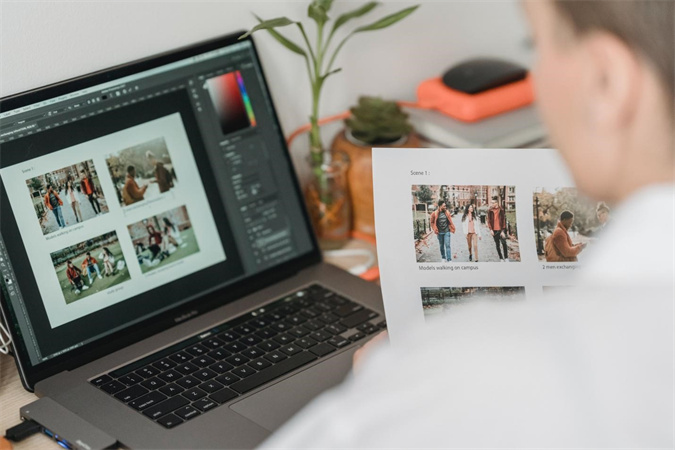

分享文章至:
選擇產品評分:
Joshua
HitPaw 特邀主編
熱衷於分享3C及各類軟體資訊,希望能夠透過撰寫文章,幫助大家瞭解更多影像處理的技巧和相關的AI資訊。
檢視所有文章留言
為HitPaw留下您的寶貴意見/點評